Что такое Serpent?
Serpent — файл шифрование вирус, известный как вымогателей. Обычно эти виды вирусов распространяются через вложения электронной почты вредоносные. Все, что вам нужно сделать, это открыть неправильное вложение и вирус входит в ваш компьютер. Он будет зашифровать файлы с помощью сложных алгоритмов и будет требовать, что вы платите, чтобы получить их обратно. Мы не можем рекомендовать платят выкуп, как многие разработчики вымогателей просто принять ваши деньги и оставить файлы зашифрованы. Вы может в конечном итоге потерять не только файлы, но и ваши деньги. К сожалению единственный способ получить ваши файлов осуществляется через резервного копирования. Если архивация все ваши важные файлы до инфекции, вы можете доступ к ним после удаления Serpent. Важно, что вы сначала удалить Serpent и только затем подключить резервную копию, поскольку в противном случае, эти файлы могут стать зашифрована.
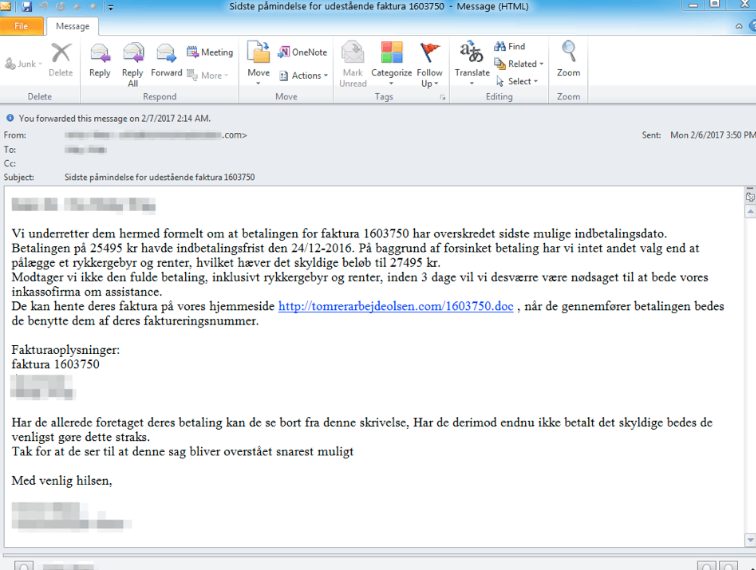
Как распространяется Serpent?
Так же, как любой другой вымогателей Serpent распространяется через спам электронной почты вложения. Это довольно своеобразен, что эти относительно сложных вирусов используют такой простой способ распространения. Несмотря на многочисленные предупреждения не, многие пользователи по-прежнему открыт каждое вложение электронной почты, которые они получают, таким образом заразить их компьютеры с вымогателей. Никогда не открытых вложениях от пользователей не знаешь без первого убедившись, что это можно сделать безопасным образом. Проверьте отправителя и содержание электронной почты для каких-либо признаков вымогателей и только тогда, когда вы на 100% уверен, что это безопасно, открыть вложение. Если вы по-прежнему быть небрежным, вам будет в конечном итоге в конечном итоге с вымогателей.
Что Serpent делать?
Как и все вирусы файл шифрование вымогателей Serpentwill шифрования файлов и придавать им расширение .Serpent. Так что вы легко узнаете, какие файлы были затронуты. Затем вы обнаружите два идентичных выкуп сообщения во всех папках, которые зашифрованные файлы. Записка находится в Дании, поэтому мы можем предположить, что вирус ориентируется датско говорящих пользователей. Он будет информировать вас, что ваши файлы были зашифрованы и что вам нужно оплатить для их восстановления. Преступники позади Serpent просят 0,75 Bitcoin (около $800 на момент написания статьи). Если выкуп не оплачен в течение 7 дней, стоимость расшифровщик возрастет до 2,25 (в настоящее время около $2400). Они предоставляют всю необходимую информацию и оплаты может показаться наиболее очевидным вариантом, но мы рекомендуем вам игнорировать требования и удалить Serpent. Даже если вы платите, существует высокая вероятность, что ваши файлы будут остаются зашифрованными, как вымогателей разработчиков не чувствую себя обязанным расшифровки файлов. Вот почему резервное копирование имеет важное значение. имели ли вы резервного копирования, вы могли бы просто доступ к файлам после удаления Serpent.
Удаление Serpent
Было бы трудно стереть Serpent вручную, как сам вирус является довольно сложным. Вот почему мы не рекомендуем ручной Serpent удаления. Что мы предлагаем является получение анти вредоносного программного обеспечения. Она должна быть в состоянии прекратить Serpent без проблем. К сожалению ваши файлы будут остаются зашифрованными, даже после того, как вы устранить Serpent.
Offers
Скачать утилитуto scan for SerpentUse our recommended removal tool to scan for Serpent. Trial version of provides detection of computer threats like Serpent and assists in its removal for FREE. You can delete detected registry entries, files and processes yourself or purchase a full version.
More information about SpyWarrior and Uninstall Instructions. Please review SpyWarrior EULA and Privacy Policy. SpyWarrior scanner is free. If it detects a malware, purchase its full version to remove it.

WiperSoft обзор детали WiperSoft является инструментом безопасности, который обеспечивает безопасности в реальном в ...
Скачать|больше


Это MacKeeper вирус?MacKeeper это не вирус, и это не афера. Хотя существуют различные мнения о программе в Интернете, мн ...
Скачать|больше


Хотя создатели антивирусной программы MalwareBytes еще не долго занимаются этим бизнесом, они восполняют этот нед� ...
Скачать|больше
Quick Menu
шаг 1. Удалите Serpent, используя безопасный режим с поддержкой сети.
Удалить Serpent из Windows 7/Windows Vista/Windows XP
- Нажмите кнопку Пуск и выберите пункт Завершение работы.
- Выберите Перезагрузка и нажмите кнопку ОК.


- Начните, нажав F8, когда ваш компьютер начинает загрузку.
- В разделе Дополнительные варианты загрузки выберите безопасный режим с поддержкой сети.


- Откройте браузер и скачать anti-malware утилита.
- Используйте утилиту для удаления Serpent
Удалить Serpent из Windows 8/Windows 10
- На экране входа в систему Windows нажмите кнопку питания.
- Нажмите и удерживайте клавишу Shift и выберите Перезапустить.


- Перейти к Troubleshoot → Advanced options → Start Settings.
- Выберите Включить безопасный режим или безопасный режим с поддержкой сети в разделе Параметры запуска.


- Нажмите кнопку Перезагрузка.
- Откройте веб-браузер и загрузите средство для удаления вредоносных программ.
- Используйте программное обеспечение для удаления Serpent
шаг 2. Восстановление файлов с помощью восстановления системы
Удалить Serpent из Windows 7/Windows Vista/Windows XP
- Нажмите кнопку Пуск и выберите Завершение работы.
- Выберите Перезагрузка и OK


- Когда ваш компьютер начинает загрузку, нажмите клавишу F8 несколько раз, чтобы открыть дополнительные параметры загрузки
- Выберите команду из списка.


- Введите cd restore и нажмите Enter.


- Введите rstrui.exe и нажмите клавишу Enter.


- В новом окне нажмите Далее и выберите точку восстановления до инфекции.


- Снова нажмите кнопку Далее и нажмите кнопку Да, чтобы начать восстановление системы.


Удалить Serpent из Windows 8/Windows 10
- Нажмите кнопку питания на экран входа Windows.
- Нажмите и удерживайте клавишу Shift и нажмите кнопку Перезапустить.


- Выберите Устранение неисправностей и перейдите дополнительные параметры.
- Выберите Командная строка и выберите команду Перезапустить.


- В командной строке введите cd restore и нажмите Enter.


- Введите rstrui.exe и нажмите Enter еще раз.


- Нажмите кнопку Далее в окне Восстановление системы.


- Выберите точку восстановления до инфекции.


- Нажмите кнопку Далее, а затем нажмите кнопку Да, чтобы восстановить систему.


